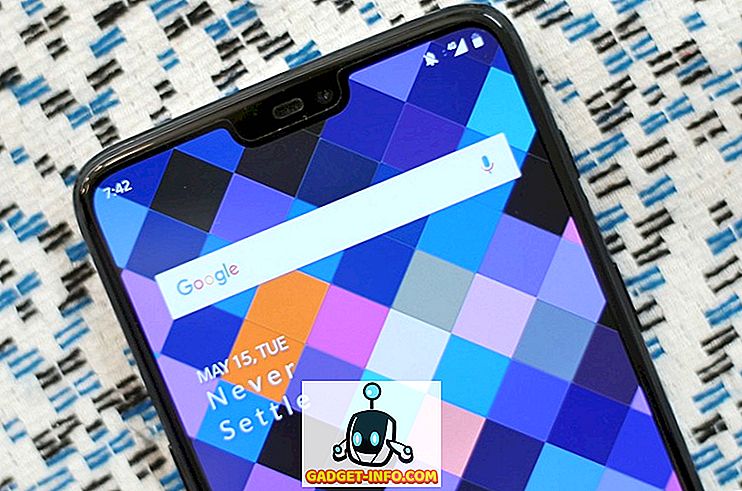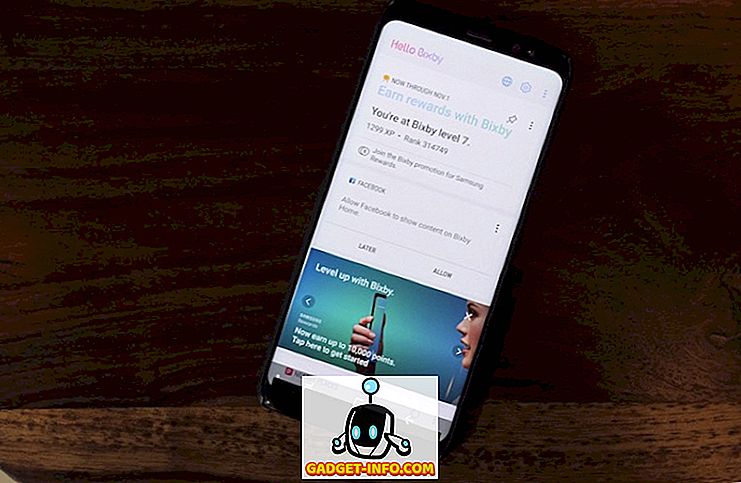Цхромебоок-ови су прилично једноставни уређаји и не бисте погријешили када кажете да је платформа Цхроме ОС само Цхроме прегледник који се покреће у окружењу радне површине. Међутим, то доноси неку слатку функционалност, али ако постоји једна ствар коју не волимо, то је чињеница да морате унијети лозинку за Гоогле рачун сваки пут када желите користити уређај. Наравно, то чини уређај сигурним, али унос лозинке сваки пут може бити гњаважа сигурно. Па, ако вам се деси да поседујете Андроид смартпхоне, постоји решење. Да, погодили сте, можете откључати Цхромебоок помоћу Андроид уређаја.
Гоогле-ова функција Смарт Лоцк омогућава откључавање Цхромебоок-а путем Андроид уређаја, али пре него што вас упутимо како да га подесите, ево неких ствари које треба да знате:
Неки предуслови
- Ваш Андроид уређај треба да ради на Андроид 5.0 Лоллипоп или новијој верзији.
- Ваш Цхромебоок треба да користи Цхроме ОС 40 или новију верзију и треба да има Блуетоотх.
- Да бисте откључали Цхромебоок са Андроид уређаја, оба уређаја би требало да буду у непосредној близини. Да будемо прецизнији, ваш Андроид уређај треба да буде на удаљености од 100 стопа од Цхромебоок-а.
- Функција Смарт Лоцк није доступна за Гоогле Ворк / Аппс налоге.
- Требали бисте имати исти Гоогле рачун на Цхромебооку и Андроид уређају.
Упарите Цхромебоок и Андроид уређај преко Блуетоотх везе
Функција Гоогле Смарт Лоцк захтева да ваш Цхромебоок и Андроид уређај буду упарени преко Блуетоотх-а. Дакле, пре него што подесите Смарт Лоцк, прво морате да упарите Андроид уређај са Цхромебооком преко Блуетоотх везе. Ево како то урадити:
1. Идите на област статуса на Цхромебооку и кликните на опцију Блуетоотх. Овде, кликните на " Енабле Блуетоотх ".

2. Такође, укључите Блуетоотх на Андроид уређају и учините га видљивим другим уређајима. Затим, пређите на поставке ОС-а Цхроме-> Прикажи напредна подешавања и у одељку Блуетоотх додирните „ Додај уређај “.

3. Затим би требало да пронађете свој Андроид уређај у Блуетоотх претрази. Изаберите уређај и кликните на “ Цоннецт ”.

4. Затим треба да се на вашем Андроид уређају појави промпт са шифром, додирните „ Паир “.

5. Изаберите „ Прихвати “ на вашем Цхромебооку и оба уређаја ће бити упарена.

Подесите Смарт Лоцк на Цхроме ОС и Андроид
1. Да бисте користили Смарт Лоцк, прво морате омогућити закључавање на вашем Андроид уређају. Дакле, идите на Сеттингс-> Сецурити-> Сцреен Лоцк и поставите узорак, ПИН или лозинку. Након тога, видећете да је омогућена опција Смарт Лоцк.

2. Када завршите, пређите на Цхроме ОС Сеттингс-> Схов адванцед сеттингс и у одељку „ Смарт Лоцк за Цхромебоок (Бета) “ кликните на „ Сет уп “.

3. Затим ћете морати да унесете лозинку за Гоогле налог да бисте започели подешавање Смарт Лоцк-а. Након уноса, Смарт Лоцк подешавање треба да се покрене. Овде, кликните на " Финд ми пхоне ".

Напомена : Ваш Андроид уређај и Цхромебоок морају бити повезани на интернет и омогућен је Блуетоотх.
4. Када се телефон пронађе, кликните на „ Користи овај телефон “.

5. Када завршите, Смарт Лоцк ће бити подешен између вашег Цхромебоок-а и Андроид уређаја. На Андроид уређају ћете видети и обавештење да је Смарт Лоцк успешно подешен. Можете да кликнете на „ Испробај “ на Цхромебооку да бисте Смарт Лоцку омогућили окретање. Ако имате друге Цхромебоок-ове који користе исти Гоогле налог, можете их и откључати помоћу функције Смарт Лоцк, пошто се поставке синхронизују.

6. То је то, онда ћете видети дугме за закључавање поред вашег налога на страници за пријаву и када откључате свој Андроид уређај, икона закључавања ће бити откључана и можете само да додирнете фотографију да бисте се пријавили .

Сваки пут када откључате Цхромебоок путем Андроид уређаја, добићете обавештење у коме се каже „Цхромебоок откључан“ на Андроиду . Једноставно, зар не?

У случају да Смарт Лоцк не ради, требали бисте поново покренути Цхромебоок и Андроид уређај. Можете и покушати да их упарите и поново их упарите да бисте решили све проблеме. Ако желите да искључите функцију Смарт Лоцк, можете да одете на Цхроме ОС Сеттингс-> Схов адванцед сеттингс и у одељку „Смарт Лоцк за Цхромебоок (Бета)“ кликните на „Турн офф“.
Откључајте Цхромебоок помоћу Андроид уређаја помоћу функције Смарт Лоцк
Ако имате компликовану лозинку за своје Гоогле рачуне, свидјет ће вам се значајка Смарт Лоцк зато што унос ваше лозинке изнова и изнова може бити гломазан. Поставите Смарт Лоцк између Цхромебоок-а и Андроид уређаја како бисте откључали Цхромебоок много лакше. Обавестите нас ако се суочите са било каквим проблемима, сигурно ћемо вам радо помоћи. Звук искључен у коментару испод.